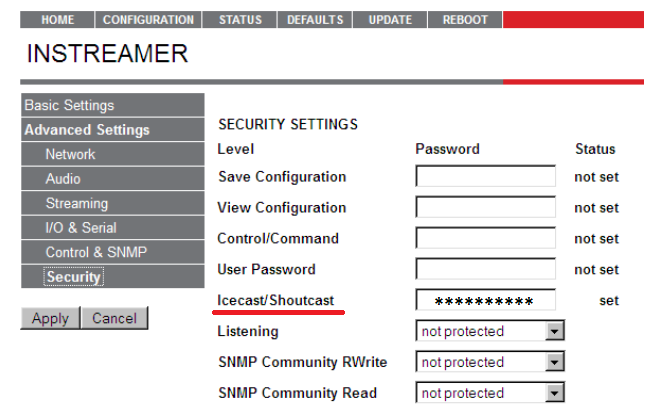Servers in stock
Checking availability...
1 Connectez-vous à l'interface Instreamer avec l'adresse IP fournie.
Branchez et allumez l'InStreamer tout en connectant un casque ou des haut-parleurs. Notez la série de chiffres affichée. Ces chiffres correspondent à l'adresse IP à saisir dans la barre d'adresse de votre navigateur pour accéder à l'interface web. Le format de l'adresse IP est le suivant : 192.168.10.10. Connectez-vous à l'interface avec l'identifiant et le mot de passe par défaut.
2 Commencez à configurer votre encodeur.
Pour commencer la configuration de votre encodeur, vous devez cliquer sur le bouton « Configuration » de la page principale de l'encodeur.
Sur la page de configuration, sélectionnez l'onglet Audio que vous souhaitez configurer et ajoutez vos paramètres audio préférés, tels que : la source d'entrée et le format audio.
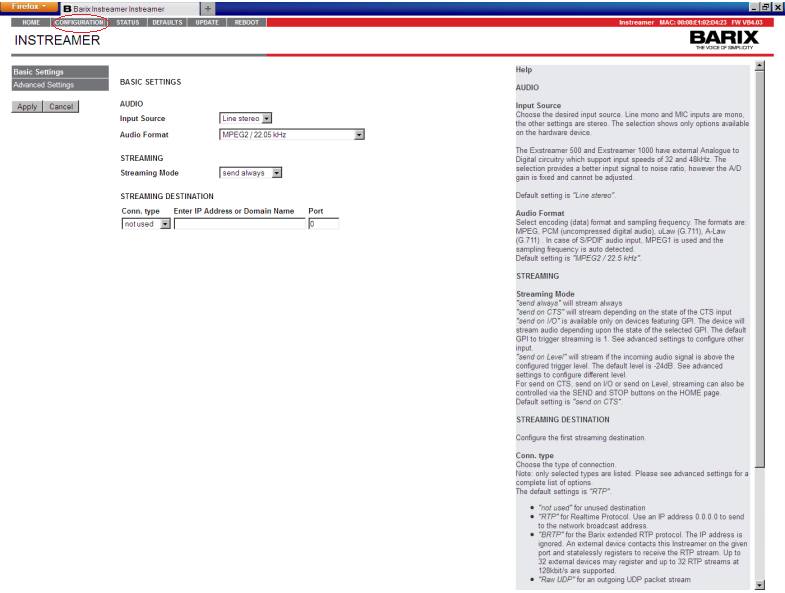
3 Configurez votre adresse de diffusion.
Une fois les paramètres de base configurés, saisissez l'adresse et le numéro de port de votre serveur Primcast dans la section DESTINATION DE DIFFUSION. Vous trouverez ces informations dans votre e-mail d'activation Primcast ou en vous connectant à votre compte Primcast.
Lorsque vous aurez terminé, cliquez sur « Appliquer ».
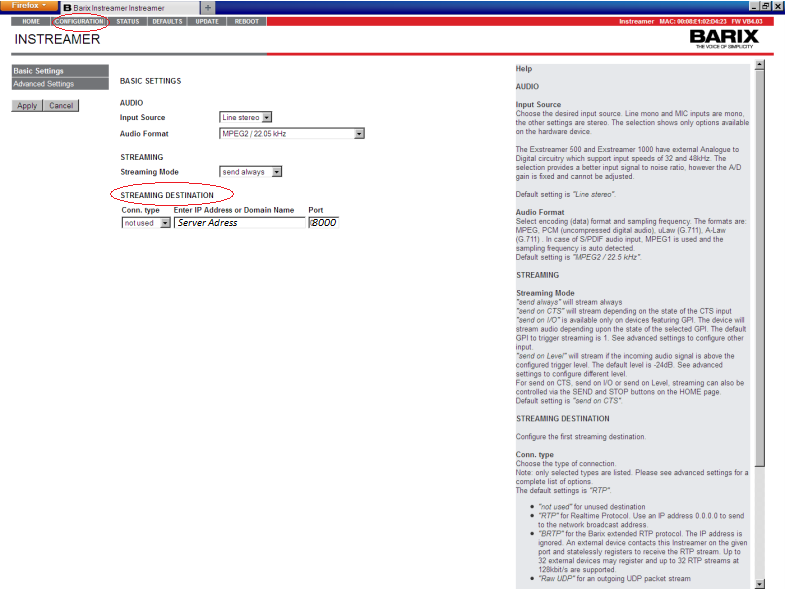
4 Configurez vos paramètres audio
Dans l'onglet Audio de votre portail Barix Instreamer, vous trouverez plusieurs paramètres audio permettant de modifier la sortie audio de votre flux, tels que la source d'entrée, le format audio et le débit binaire. Vous pouvez ajuster ces paramètres selon vos besoins ou les laisser tels quels.
Remarque : Choisissez votre débit binaire en fonction de votre audience. Si votre audience est principalement composée d'utilisateurs d'une connexion commutée, diffusez entre 24 et 32 kbit/s. Pour les utilisateurs du câble ou de l'ADSL, diffusez entre 56 et 128 kbit/s. Nous déconseillons généralement de diffuser à des débits supérieurs à 128 kbit/s. Remarque : La plupart des fichiers audio de qualité CD sont encodés à 128 kbit/s. Diffuser à un débit supérieur ne fera que gaspiller votre bande passante.
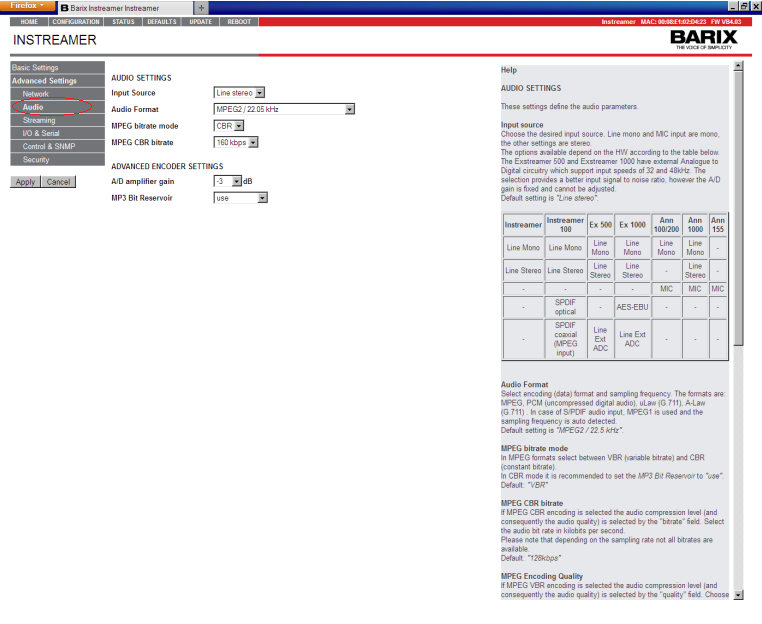
5 Configurez vos paramètres de diffusion.
Une fois la configuration de base et la configuration audio terminées selon vos préférences, cliquez sur le bouton « Streaming » situé à gauche du panneau d'options.
Vous pourrez ici configurer des paramètres de diffusion supplémentaires, tels que le nom de votre flux et plusieurs destinations de diffusion. Saisissez le nom et les destinations souhaités, puis cliquez sur « Appliquer ».
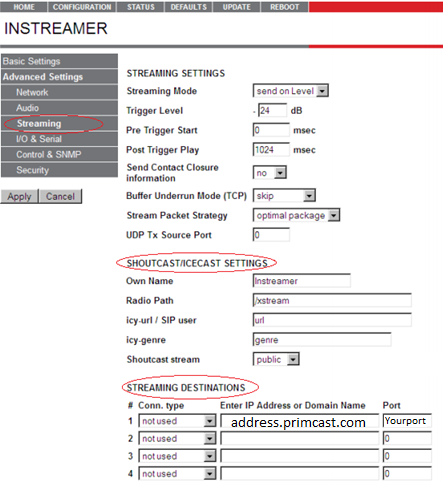
6. Configurez votre mot de passe de flux.
Ensuite, cliquez sur l'onglet « Sécurité » pour saisir votre mot de passe de diffusion. Vous trouverez ce mot de passe dans votre courriel d'activation Primcast ou en vous connectant à votre compte Primcast.
Cliquez sur « Appliquer » et vous êtes prêt à commencer le streaming.